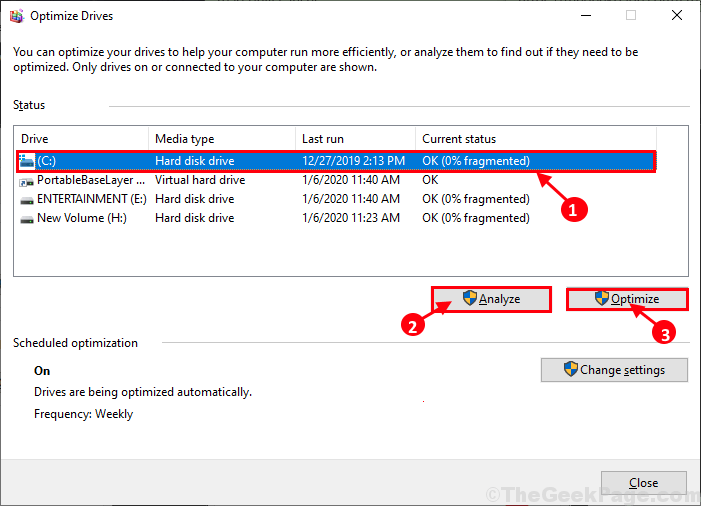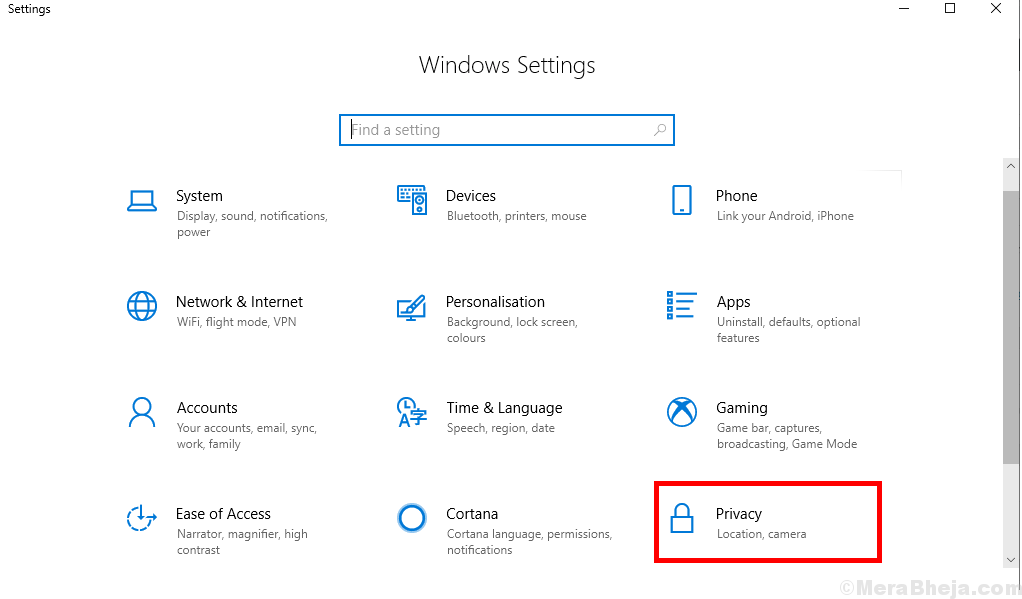يمكنك تعطيله باستخدام محرر التسجيل
- يعتبر دترتبط عملية w20.exe بالإبلاغ عن الخطأ لـ Microsoft Windows (WER).
- عندما يتعطل أحد التطبيقات أو يواجه خطأ ما ، فإنه يجمع بيانات حول المشكلة ويرسلها إلى Microsoft لتحليلها.

Xالتثبيت عن طريق النقر فوق ملف التنزيل
- تنزيل DriverFix (ملف تنزيل تم التحقق منه).
- انقر ابدأ المسح للعثور على جميع السائقين الإشكاليين.
- انقر تحديث برامج التشغيل للحصول على إصدارات جديدة وتجنب أعطال النظام.
- تم تنزيل DriverFix بواسطة 0 القراء هذا الشهر.
إذا واجهت عملية dw20.exe في ملف مدير المهام وترغب في معرفة ذلك ، يمكن أن يساعدك هذا الدليل!
في هذا الدليل ، سوف نستكشف dw20.exe بمزيد من التفاصيل ، ونفهم الغرض منه ، ونناقش الخطوات التي يمكنك اتخاذها لتعطيل Dw20.exe إذا لزم الأمر.
ما هو dw20.exe؟
Dw20.exe هو ملف قابل للتنفيذ يتم تشغيله في الخلفية ويرتبط بميزة الإبلاغ عن أخطاء Windows (WER) في أنظمة تشغيل Microsoft Windows.
عادة ما يكون موجودًا في المجلد التالي: ج: \ Windows \ Microsoft. NET \ Framework \ v2.0.50727
عندما يتعطل أحد التطبيقات أو يواجه خطأ ، يصبح نشطًا ويجمع بيانات حول المشكلة ، بما في ذلك معلومات حول البرنامج وتكوين النظام والخطأ نفسه. ثم يتم إرسال هذه البيانات إلى Microsoft لتحليلها.
بينما يخدم dw20.exe غرضًا حيويًا في مساعدة Microsoft على معالجة مشكلات البرامج ، فقد يكون الملف هدفًا سهلاً لإخفاء الفيروسات أو البرامج الضارة.
لذلك ، إذا لم تقم بتثبيت Microsoft Office أو بعض البرامج من المجموعة ، فلن ترى عملية dw20 قيد التشغيل على جهاز الكمبيوتر الخاص بك. إذا لم يكن لديك Office مثبتًا ، فهذه علامة واضحة جدًا على أن تشغيل dw20.exe هو في الواقع جزء ضار من البرامج.
أيضًا ، إذا وجدت العملية في مكان آخر غير الموقع المذكور أعلاه ، فيمكنك إجراء فحص عميق باستخدام ملف أداة مكافحة الفيروسات لإزالته ومتابعة الحلول أدناه.
ما الذي يمكنني فعله لتعطيل dw20.exe؟
1. استخدم مدير المهام
- يضعط كنترول + يحول + خروج لفتح ملف مدير المهام.

- اذهب إلى العمليات أو تفاصيل علامة التبويب ، حدد موقع وانقر بزر الماوس الأيمن dw20.exe وانقر إنهاء المهمة.
2. استخدم تطبيق الخدمات
- يضعط شبابيك + ص لفتح ملف يجري صندوق المحادثة.

- يكتب services.msc وانقر نعم لفتح ملف خدمات برنامج.
- حدد موقع وانقر نقرًا مزدوجًا خدمة الإعلام عن الأخطاء في Windows لفتح ملكيات.

- بالنسبة إلى نوع بدء التشغيل، يختار عاجز من القائمة المنسدلة.

- انقر يتقدم، ثم نعم.
- سيحفظ تطبيق Windows Backup قريبًا كلمات مرور Chrome الخاصة بك
- كيفية اختبار الميكروفون على نظام التشغيل Windows 11 [5 نصائح]
- الملاحظات الملصقة لنظام التشغيل Windows 10: كيفية التنزيل والاستخدام والنسخ الاحتياطي
- OneNote for Windows 10: كيفية التنزيل والتثبيت
3. استخدم محرر نهج المجموعة
- يضعط شبابيك + ص لفتح ملف يجري نافذة او شباك.

- يكتب gpedit.msc وانقر نعم لفتح ملف محرر نهج المجموعة.
- انتقل إلى هذا المسار:
تكوين الكمبيوتر \ قوالب الإدارة \ مكونات Windows \ الإعلام عن أخطاء Windows
- نقرتين متتاليتين تقرير أخطاء Windows لفتح ملكيات.

- حدد ملف ممكن الخيار وانقر يتقدم، ثم نعم.
4. قم بتعديل إدخال التسجيل
- يضعط شبابيك + ص لفتح ملف يجري نافذة او شباك.

- يكتب رجديت وانقر نعم لفتح ملف محرر التسجيل.
- انتقل إلى هذا المسار:
الكمبيوتر \ HKEY_LOCAL_MACHINE \ SOFTWARE \ Microsoft \ Windows \ Windows الإعلام عن الخطأ - انقر بزر الماوس الأيمن فوق الجزء الأيمن واختر جديد، ثم حدد DWORD (32 بت).

- انقر بزر الماوس الأيمن فوق ملف DWORD وانقر إعادة تسمية وسمها عاجز.
- الآن انقر نقرًا مزدوجًا ال DWORD ، اضبط ملف بيانات القيمة ل 1، واختر السداسي عشري، ثم اضغط نعم.

- أغلق محرر التسجيل وأعد تشغيل الكمبيوتر لحفظ التغييرات.
إذن ، هذه هي الطرق لتعطيل dw20.exe إذا لزم الأمر. إذا كان لديك أي أسئلة أو اقتراحات ، فلا تتردد في ذكرها في قسم التعليقات أدناه.
هل ما زلت تواجه مشكلات؟ قم بإصلاحها باستخدام هذه الأداة:
برعاية
يمكن حل بعض المشكلات المتعلقة ببرنامج التشغيل بشكل أسرع باستخدام أداة مخصصة. إذا كنت لا تزال تواجه مشكلات مع برامج التشغيل الخاصة بك ، فما عليك سوى تنزيلها دريفكس والحصول عليه وتشغيله ببضع نقرات. بعد ذلك ، دعها تتولى وتصلح جميع أخطائك في لمح البصر!